HL-3040CN
FAQ & Fehlerbehebung |
Wie reinige ich die Trommeleinheit?
Wenn Sie Druckqualitätsprobleme haben, ist die Trommeleinheit wie folgt zu reinigen:
Kleine Tonerflecken auf den Druckseiten:
falls Ihre gedruckten Dokumente kleine schwarze oder farbige Flecken aufweisen, befolgen Sie die Anleitung.
- Öffnen Sie die manuelle Papierzuführung.
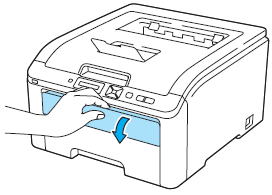
- Benutzen Sie dazu beide Hände, verschieben Sie die Papieranlagen entsprechend der Papierbreite.
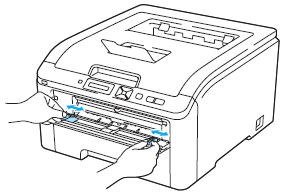
- Führen Sie mit beiden Händen ein neues Blatt Papier in die manuelle Papierzuführung bis der Drucker dieses Papier ein kurzes Stück automatisch einzieht. Wenn Sie der Meinung sind, dass die Maschiene das Papier übernommen hat, lassen Sie es los.
- Überprüfen Sie, ob das Papier und in der richtigen Position in den Schlitz der manuellen Zufuhr eingezogen wurde. Wenn nicht, kann das Papier möglicherweise schräg oder verdreht bedruckt werden oder es entsteht ein Papierstau.
- Führen Sie immer nur ein Blatt Papier zu, ansonsten kann ein Papierstau vorkommen.
- Führen Sie nur Papier zu, wenn sich der Drucker im BEREIT Status befindet.
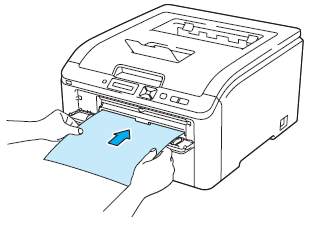
- Stellen Sie sicher, dass sich der Drucker im BEREIT Status befindet. Drucken Sie + oder - um "Farb Kurrektur" zu wählen. Drücken Sie OK.
- Drücken Sie + oder - und wählen "Trommel reinigen".
- Drücken Sie Go. Der Drucker zieht Papier ein und startet den Reinigungsvorgang.
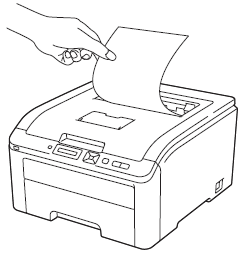
- Wenn der Drucker die Reinigung mit der Meldung "Komplett" anzeigt, drücken Sie die Cancel Taste damit der Drucker in den BEREIT Status geht.
- Wiederholen Sie die Schritte 3 bis 7 zwei weitere Mal unter Verwendung eines neuen leeren Blattes Papier. Nach Fertigstellung werfen Sie bitte das benutzte Papier weg. Wenn das Druckproblem weiterhin bleibt, gehen zum Schritt 9.
Große Flecken auf den Druckseiten:
Wenn Ihre Druckseite farbige Flecken alle 94mm in senkrechter Richtung auf dem Papier anzeigt, folgen Sie den weiteren Schritten.
- Schalten Sie den Drucker aus.
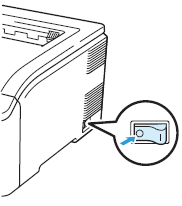
- Öffnen Sie die obere Abdeckung (1).
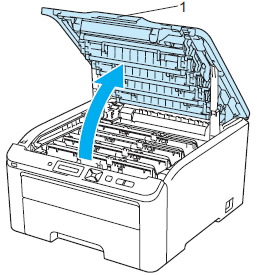
- Sehen Sie die Druckprobe an, um die Farbe zu identifizieren, die das Problem verursacht. Die Farbe der Stellen ist die Farbe der Trommel, die Sie säubern sollten. Zum Beispiel wenn die Stellen cyan-blau sind, sollten Sie die Trommel Cyan säubern. Nehmen Sie die Toner-Trommeleinheit der Farbe heraus, die das Problem verursacht.
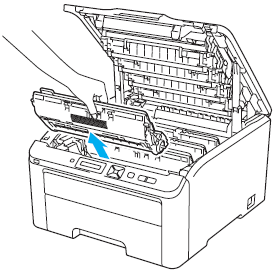
- Wir empfehlen, die Toner-Trommeleinheit auf eine saubere, flache Oberfläche die mit einem Blatt oder Tuch bedeckt ist zu legen, falls versehentlich Toner verschütten oder zerstreut wird
- Um Schaden des Druckers an der statischen Elektrizität zu verhindern, berühren Sie bitte NICHT die Elektroden, die in der Illustration gezeigt werden.
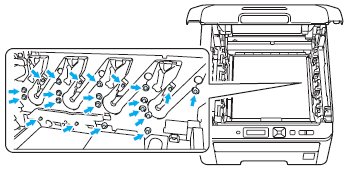
- Drücken Sie den grünen Verschlusshebel (1) runter und nehmen Sie die Tonerpatrone aus der Trommeleinheit heraus.
Behandeln Sie die Tonerpatrone sorgfältig. Wenn Toner auf Ihre Hände oder Kleidung zerstreut wird, waschen Sie diesen sofort mit kaltem Wasser.
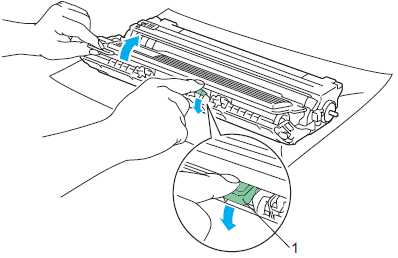
- Legen Sie den Ausdruck mit den Tonerflecken deckungsgleich auf die Trommel, um die Stelle zu finden, die den fleckigen Ausdruck auf dem Blatt erzeugt.
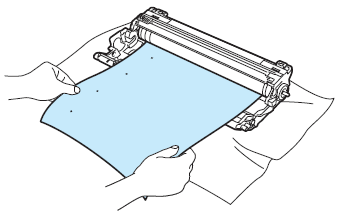
- Drehen Sie die Trommel an dem Zahnrad weiter um die kpl. Fläche der Trommel (1) abzusuchen.
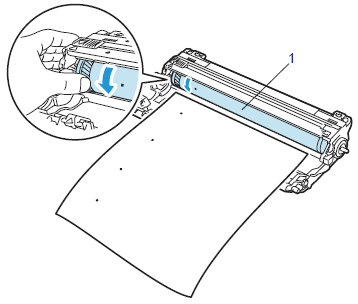
- Wenn Sie die Stelle gefunden haben die den Flecken auf dem Papier erzeugt, reinigen Sie die Stelle mit einem trockenen weichen Tuch damit der Staub oder der Kleber entfernt ist.
Benutzen Sie bitte zum säubern KEIN scharfes Wrekzeug oder Gegenstand.
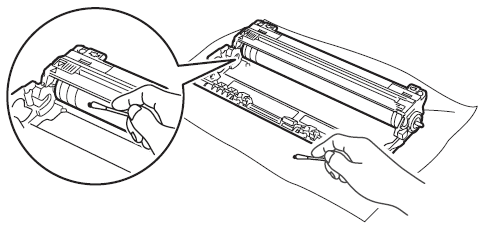
- Setzen Sie die Tonerkartusche in die Trommeleinheit zurück und achten auf die korekte Position.
Überprüfen Sie, dass die Tonerpatrone sich richtig in die Trommeleinheit einsetzt.
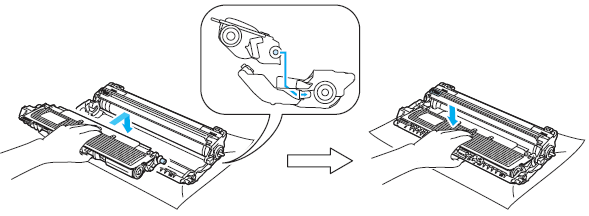
- Setzen Sie jede Trommeleinheit und Tonerpatrone in den Drucker. Überprüfen Sie, ob die Tonerpatronenfarbe an der Stelle mit dem gleichen Farbaufkleber in dem Drucker sitzt.
C- Cyan, M- magenta, Y- Yellow, K- Black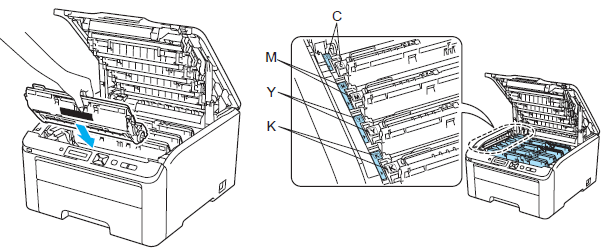
- Schließen Sie die obere Abdeckung des Druckers.
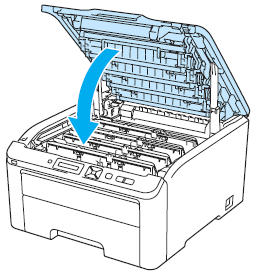
- Schalten Sie den Drucker am Netzschalter ein.
Falls das Problem immer noch besteht, bitten wir Sie sich an den Brother Kunden Service zu wenden.
